Přenášejte a spravujte všechna data mezi zařízeními iOS, zařízením a počítačem a iTunes a zařízeními.
Jak snadno stáhnout textové zprávy ze starého iPhone do počítače?
Otázky, jako je stahování textových zpráv z iPhone do počítače, přicházejí z několika důvodů. Možná jej budete chtít uložit, protože jste si koupili nový iPhone, nebo jej jen chcete zálohovat, abyste zabránili jeho odstranění kvůli problémům s iPhone. Ať už je váš důvod jakýkoli, ukládání zpráv je zásadní, protože obsahuje mnoho důležitých informací. V tomto příspěvku vás následující části provedou, abyste poznali nejlepší způsoby stahování textových zpráv z vašeho iPhone. Podívejte se na všechny hned teď!
Seznam průvodců
Nejlepší způsob, jak zobrazit a stáhnout textové zprávy z iPhone do PC Jak uložit textové zprávy z iPhone do počítače přes iTunes iMessage ke stažení textových zpráv z iPhone do počítače Časté dotazy o tom, jak stahovat textové zprávy z iPhone do počítačeNejlepší způsob, jak zobrazit a stáhnout textové zprávy z iPhone do PC
Může existovat několik nástrojů, které vám mohou pomoci stáhnout textové zprávy z iPhone, jeden vyniká nejvíce, a to je 4Easysoft iPhone Transfer. S tímto programem můžete mít nejlepší způsob, jak prohlížet a stahovat textové zprávy z vašeho iPhone. Kromě toho tento software podporuje přenos souborů mezi zařízeními iOS a iOS a iTunes, což ne všechny programy poskytují. Kromě toho bezpečně skenuje všechny textové zprávy z vašeho iPhone a umožňuje vám zobrazit jejich náhled, abyste si vybrali pouze zprávy, které si chcete ponechat. Chcete-li se o tomto programu dozvědět více, podívejte se na jeho klíčové funkce a naučte se jej používat ke stahování textových zpráv z iPhone do PC.

Přenášejte zprávy mezi iOS zařízením, iOS a počítačem a iOS a iTunes.
Spravujte téměř všechny druhy dat, včetně textových zpráv, kontaktů, historie hovorů a dalších.
Skenuje a zobrazí náhled všech textových zpráv, což vám umožní vybrat ty, které chcete pouze ponechat nebo odstranit.
Bezpečně zkopírujte základní soubory z vašeho iPhone do Windows PC nebo Mac počítače, což vám umožní uvolnit více úložného prostoru.
100% Secure
100% Secure
Krok 1Chcete-li začít, stáhněte si a nainstalujte 4Easysoft iPhone Transfer. Nezapomeňte připojit svůj iPhone k počítači pomocí kabelu USB. Přejít na Zprávy po připojení vašeho iPhone ke stažení textových zpráv z iPhone do počítače.

Krok 2Poté klikněte na zaškrtávací políčko na levé straně kontaktu a vyberte ty, které chcete přenést do počítače. Na pravé straně uvidíte náhled konverzace mezi vámi a konkrétním kontaktem.
Krok 3Nakonec, pokud jste dokončili výběr kontaktů, klikněte na Export do PC tlačítko s a šipka dolů ikonu pro stažení textových zpráv z iPhone. Můžete si vybrat formáty, ze kterých můžete tato data ukládat, jako např HTML, TXT, a CSV.

Jak uložit textové zprávy z iPhone do počítače přes iTunes
Kromě programu může iTunes také pomoci uživatelům iPhone spravovat data, včetně přenosu zpráv z iPhone do počítače. A uživatelé iPhone by rádi věděli, jak stahovat textové zprávy z iPhone do počítače. Dobrou zprávou je, že iTunes můžete používat na počítačích se systémem Windows a Mac. Než začnete, doporučujeme vám mít nejnovější verzi iTunes a poté budete připraveni postupovat podle níže uvedených kroků.
Krok 1Ujistěte se, že je váš iPhone připojen k počítači pomocí kabelu USB. Poté spusťte iTunes na vašem počítači.
Na iPhonu klepněte na Důvěra tlačítko, pokud a Důvěřujte tomuto počítači zobrazí se upozornění.
Krok 2V iTunes klikněte na iPhone tlačítko. V souhrn přejděte do sekce Zálohy a klikněte na Zálohujte nyní tlačítko. Konečně udeř Hotovo ke stažení textových zpráv z vašeho iPhone do počítače.
Krok 3Chcete-li najít všechny zálohy, které jste vytvořili, můžete otevřít a Složka, pak hledejte %appdata% na vyhledávací liště. Přejít na Počítač Apple, pak Mobilní synchronizace k Záloha složku.
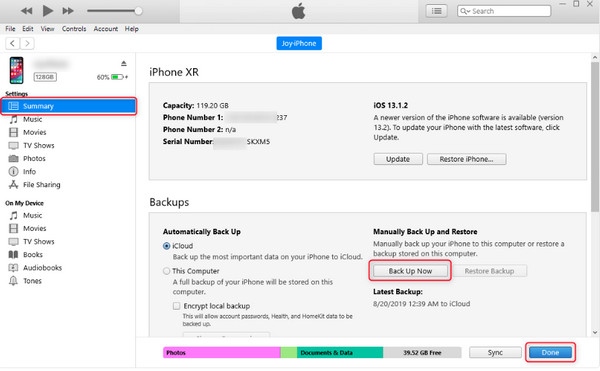
iMessage ke stažení textových zpráv z iPhone do počítače
Další metodou, kterou můžete použít ke stažení textových zpráv z iPhone, je iMessage. To však platí pouze v případě, že používáte Macbook, a jakmile smažete textovou zprávu, smaže se také v iMessage. Pokud jste uživatelem Macbooku, podívejte se, jak používat iMessage ke stahování textových zpráv z iPhone do PC.
Krok 1Otevři iMessage na počítači Mac a poté zadejte účet Apple ID používáte na svém iPhonu.
Krok 2Najděte cestu ke zprávě, přejděte na Předvolby v nabídce Apple a poté klepněte na Účet tab.
Krok 3Vyberte svůj účet iMessage a klikněte na Povolit Zprávy zaškrtněte políčko na iCloudu a klikněte na Synchronizovat nyní knoflík.
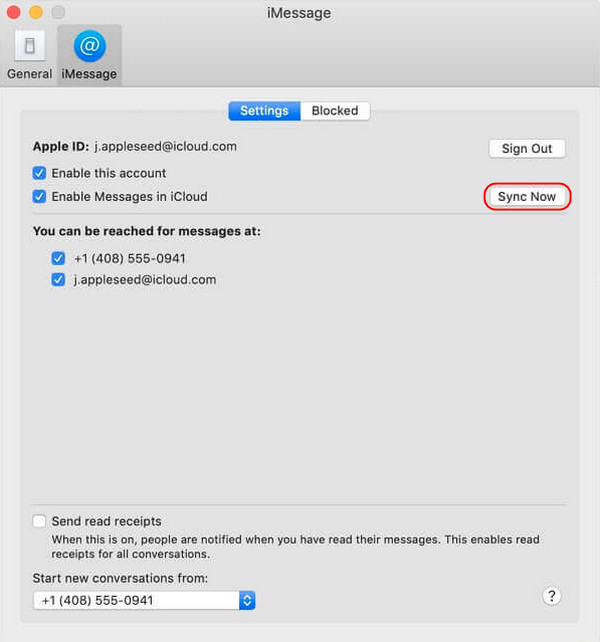
Časté dotazy o tom, jak stahovat textové zprávy z iPhone do počítače
-
Mohu použít AirDrop ke stažení textových zpráv z iPhone do Macu?
Naštěstí! Airdrop můžete použít k přenosu souborů do jiných iOS zařízení, jako je Mac. Pokud jste poblíž svého Macu, můžete zprávy bezdrátově přenášet pomocí Airdrop.
-
Může iPhone přenášet textové zprávy přímo na počítač Mac nebo Windows PC?
Neexistuje žádný způsob, jak přenést zprávy z iPhone do počítače přímo. Jediným způsobem je vytvoření zálohy na vašem iPhone do počítače. Tato metoda zajistí, že všechny vaše textové zprávy a další soubory budou uloženy v záloze a vy si je můžete stáhnout do počítače.
-
Jak dlouho trvá stažení textových zpráv z iPhone na Mac?
Na to neexistuje žádná oficiální odpověď, protože to závisí na tom, kolik zpráv máte. Pokud chcete přenést velké množství textových zpráv, může proces trvat několik minut. Nemusíte se však bát, protože jakmile začnete připojovat svůj iPhone k Macu a poté nastavit zprávy, vaše textové zprávy se začnou automaticky synchronizovat.
Závěr
Pokud potřebujete přenést zprávy do počítače, může to být problém. Ale pomocí výše uvedených metod si nyní můžete stáhnout textové zprávy z iPhone do počítače. Pomocí iTunes můžete zálohovat všechny soubory, včetně zpráv, do počítače. Dále jste se také naučili, jak synchronizovat zprávy na Mac prostřednictvím iMessage. Pokud však potřebujete k přenosu vybrat pouze konkrétní kontakty, zadejte 4Easysoft iPhone Transfer střela! Program vám pomůže při přenosu souborů z vašeho iPhone, nejen zpráv, z počítače. Navíc nabízí náhled pro kontrolu a výběr konkrétních dat a jejich export do různých formátů.


